MFC-J470DW
FAQ & Fehlerbehebung |
Papier prüfen
Es gibt verschiedene Gründe weshalb das Gerät "Papier prüfen" anzeigt.
Falls das LCD Papier prüfen anzeigt, beachten Sie bitte folgende Schritte.
Ursache 1: Das Gerät hat kein Papier mehr oder das Papier ist nicht korrekt in die Kassette eingelegt.
Ursache 2: Das Papier ist im Inneren des Geräts gestaut.
Ursache 3: Papierstaub hat sich auf der Oberfläche der Einzugsrollen abgelagert.
Ursache 4: Die Abdeckung für Papierstaus ist nicht korrekt geschlossen.
Ursache 5: Die Papierkassette ist nicht komplett eingesetzt.
NOTE: Die Abbildungen unten sind von einem repräsentativen Produkt und können von Ihrem Gerät abweichen.
Ursache
Das Gerät hat kein Papier mehr oder das Papier ist nicht korrekt in die Kassette gelegt.
- Sie haben die folgenden Möglichkeiten:
- Legen Sie Papier in die Papierkassette. (Klicken Sie hier um zu sehen wie Sie das Papier korrekt in die Kassette einsetzen.)
- Entnehmen Sie das Papier und legen Sie es richtig ein.
- Legen Sie Papier in die Papierkassette. (Klicken Sie hier um zu sehen wie Sie das Papier korrekt in die Kassette einsetzen.)
- Sie haben die folgenden Möglichkeiten:
- Drücken Sie Mono Start oder Colour Start.
Drücken Sie OK
- Drücken Sie Mono Start oder Colour Start.
Ursache 2
Das Papier ist im Inneren des Geräts gestaut. Entfernen Sie das gestaute Papier. Klicken Sie hier um zu sehen wie Sie gestautes Papier entfernen.
Wenn der Fehler häufig bei beidseitigem Drucken (duplex) oder beidseitigem Kopieren auftritt, können die Einzugsrollen mit Tinte verschmiert sein.
Bitte befolgen Sie die Schritte unten um die Einzugsrollen zu reinigen:
- Trennen Sie das Brother Gerät vom Strom (von der Steckdose). Ziehen Sie die Kassette ganz aus dem Gerät.
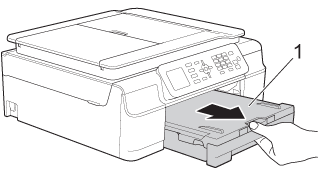
Wenn die Papierstütze ausgeklappt ist, klappen Sie die Stütze ein und schliessen Sie dann die Papierablage.
- Reinigen Sie die Vorderseite der Papierzufuhrrollen 1 mit einem weichen, fusselfreien, leicht mit warmen Wasser angefeuchteten Tuch mit seitlichen Bewegungen. Wischen Sie die Rollen nach der Reinigung mit einem trockenen, weichen, fusselfreien Tuch ab, um die Flüssigkeit restlos zu entfernen.
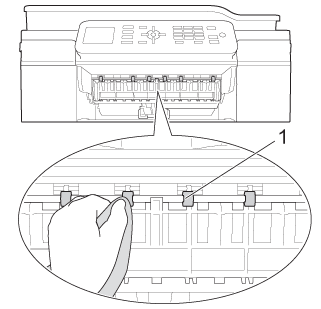
- Heben Sie die Papierstau-Klappe (2) an und reinigen Sie die Rückseite der Papierzufuhrrollen (1) mit einem weichen, fusselfreien, leicht mit Wasser angefeuchteten Tuch. Wischen Sie die Rollen nach der Reinigung mit einem trockenen, weichen, fusselfreien Tuch ab, um die Feuchtigkeit restlos zu entfernen.
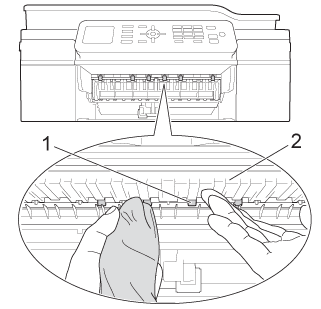
- Schieben Sie die Papierkassette wieder vollständig in das Gerät.
- Schliessen Sie das Netzkabel an.
Warten Sie vor der Verwendung des Gerätes, bis die Rollen vollständig getrocknet sind. Wenn Sie das Gerät verwenden, bevor die Rollen getrocknet sind, kann dies Probleme beim Einzug verursachen.
Ursache 3
Papierstaub hat sich auf der Oberfläche der Einzugsrollen abgelagert.
Bitte befolgen Sie die Schritte unten um die Einzugsrollen zu reinigen:
- Trennen Sie Ihr Brother Gerät vom Strom.
- Ziehen Sie die Papierkassette ganz aus dem Gerät heraus.
Wenn die letzten Blätter in der Papierkassette zusammen eingezogen werden, reinigen Sie das Bodenkissen (1) mit einem weichen, fusselfreien, leicht mit Wasser angefeuchteten Tuch.
Wischen Sie das Kissen nach der Reinigung mit einem trockenen, weichen, fusselfreien Tuch ab, um die Feuchtigkeit zu entfernen.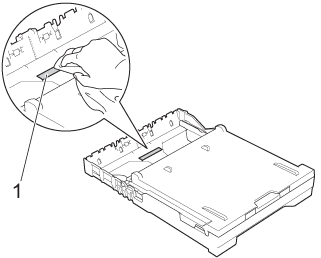
- Öffnen Sie die Papierstau-Abdeckung 1 an der Rückseite des Gerätes.
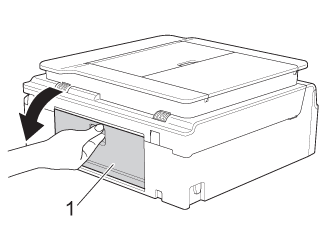
- Reinigen Sie die Papiereinzugsrollen 1 mit einem weichen, fusselfreien, leicht mit Wasser angefeuchteten Tuch. Drehen Sie die Rollen langsam, damit die ganze Oberfläche gereinigt wird. Wischen Sie die Rollen nach der Reinigung mit einem trockenen, weichen, fusselfreien Tuch ab, um die Flüssigkeit restlos zu entfernen.
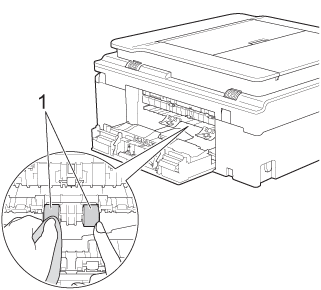
- Schliessen Sie die Papierstau-Abdeckung. Vergewissern Sie sich, dass die Abdeckung ganz geschlossen ist.
- Schieben Sie die Papierkassette wieder vollständig in das Gerät.
- Schliessen Sie das Netzkabel an.
Ursache 4
Die Papierstau-Abdeckung ist nicht ganz geschlossen.
Überprüfen Sie ob die Papierstau-Abdeckung geschlossen ist und an beiden Seiten eben anliegt.
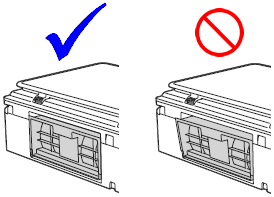
Ursache 5
Die Papierkassette ist nicht vollständig eingesetzt.
- Ziehen Sie die Kassette ganz aus dem Gerät.
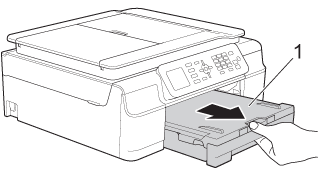
- Setzen Sie die Kassette wieder ein bis diese fest einrastet.
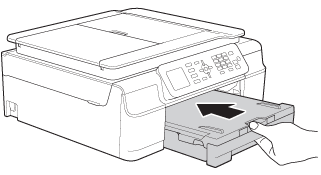
- Sie haben die folgenden Möglichkeiten:
- Drücken Sie Mono Start oder Colour Start.
Drücken Sie OK
- Drücken Sie Mono Start oder Colour Start.
